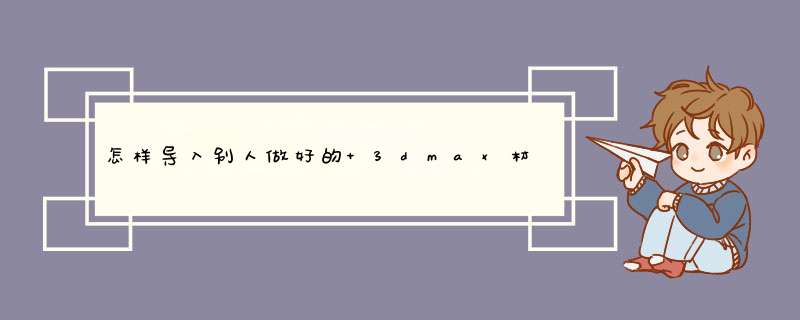
在3dsmax里要导入他人的材质库到自己的文件里,方法有以下几种:
1 将他人的材质文件放到硬盘的一个文件夹里,打开Max软件,选择一个空的材质球,依次点击下图按钮,找到前面存放的材质文件打开即可。
2 使用材质管理软件来调入自己的作品里。比如溜溜资源管理器。使用方法看以下链接:
>
1、在电脑中打开3dsmax,按快捷键M调出材质库。
2、点击获取材质,打开材质。
3、点击屏幕左上角,材质按钮。
4、选择需要保存的位置,再命名材质库,点击保存,再点击放入库按钮。
5、如果需要继续保存其材质的话,只需打开之前保存的材质库,然后材质编辑器上点击放入库按钮。
有两个方法可以在3dsmax场景中导入相应材质球:
第一种方法:
1 点击材质编辑器里的获取材质按钮(下图红圈1处),在d出的材质/贴图浏览器里点击左上角的黑色倒三角按钮,选择打开材质库。
2 在路径里找到对应的材质文件加载。选择一个材质球,在材质/贴图浏览器里双击材质文件,材质球上就有了材质。
第二种方法:
以合并的方式导入有相应材质的模型文件,先Alt+q,孤立对象,渲染,渲染没有错误,就是可以使用的模型文件,用吸管吸取对应的模型上的材质,这样,材质球上就有了需要的材质。
欢迎分享,转载请注明来源:内存溢出

 微信扫一扫
微信扫一扫
 支付宝扫一扫
支付宝扫一扫
评论列表(0条)